MS Word пропонує надзвичайно корисну опцію, що дозволяє користувачам ефективно працювати з великими документами та їхніми складовими, особливо у випадку спільної роботи. Ця функція передбачає поділ документа на окремі файли, які називають піддокументами. Піддокументи спрощують процес оновлення та експорту окремих частин об’ємного документа. Цей інструмент є корисним не лише для масштабних робіт, а й для менших текстів, що складаються з численних, на перший погляд, незалежних розділів. Створити головний документ у MS Word 2016 можна в будь-який момент, немає необхідності робити це одразу при створенні файлу. Спершу ви ідентифікуєте документ як головний, а потім визначаєте піддокументи всередині нього. Піддокументи можна розділяти або об’єднувати, і далі ми розглянемо, як це зробити. Також можна додати інший файл Word як піддокумент до вже існуючого головного документа. Розглянемо детальні інструкції щодо створення головного документа та додавання до нього піддокументів у MS Word 2016.
Для створення головного документа, відкрийте новий або вже наявний файл MS Word. Перейдіть до вкладки “Вигляд” та оберіть “Структура”. Якщо ви працюєте з наявним документом, всі стилі тексту та заголовків, які ви застосовували, будуть відображені у поданні структури. Заголовки визначають розділи тексту, які можна трансформувати у піддокументи. Якщо є розділ, який потрібно зробити піддокументом, перейдіть до вкладки “Головна”, дайте йому назву та застосуйте до неї стиль заголовка. Нові заголовки можна додавати в будь-який момент.
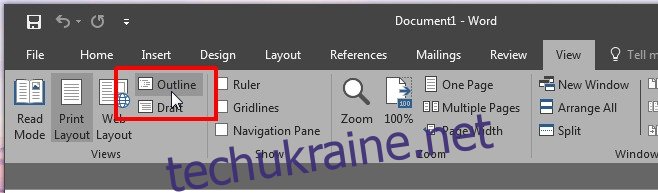
У поданні структури з’явиться панель інструментів “Основний документ”. Перейдіть у режим “Структура” та на цій панелі оберіть “Показати документ”.
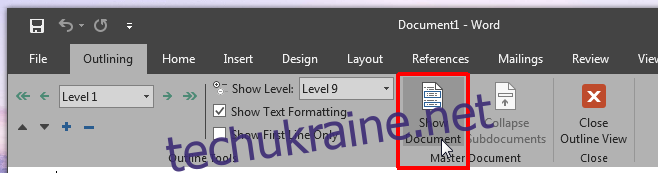
Панель інструментів розшириться і покаже додаткові кнопки. Ваш документ тепер є головним, і ви можете додавати піддокументи. Усі заголовки та текст відображатимуться тут. Виберіть заголовок, натиснувши на кнопку мінус (розгорнутий заголовок) або плюс (згорнутий заголовок) поруч з ним. Після вибору заголовка, натисніть кнопку “Створити”.
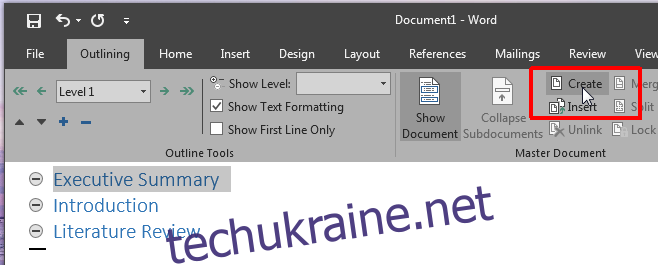
Заголовок та весь текст під ним тепер вважатимуться піддокументом, про що свідчитиме контур навколо нього. Також можна скористатися кнопкою “Вставити”, щоб додати інший файл Word як піддокумент до головного документа. Створіть принаймні два піддокументи.
Щоб розділити піддокумент, виділіть його та натисніть кнопку “Розділити” на панелі інструментів “Основний документ”. Розділення документа експортує виділений розділ як окремий файл Word та зберігає його в тій же папці, де знаходиться головний документ. Назва файлу відповідатиме заголовку, вказаному в головному документі.
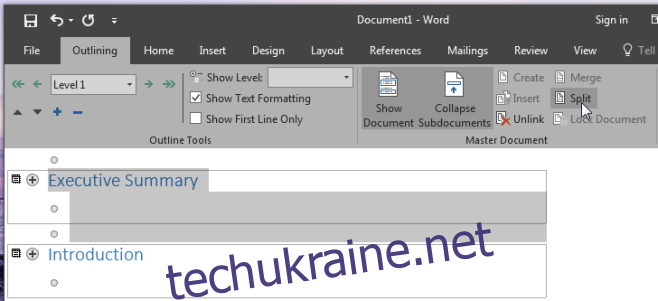
Для об’єднання двох піддокументів, виділіть їх (утримуйте клавішу Shift для вибору кількох документів) та натисніть кнопку “Об’єднати”.
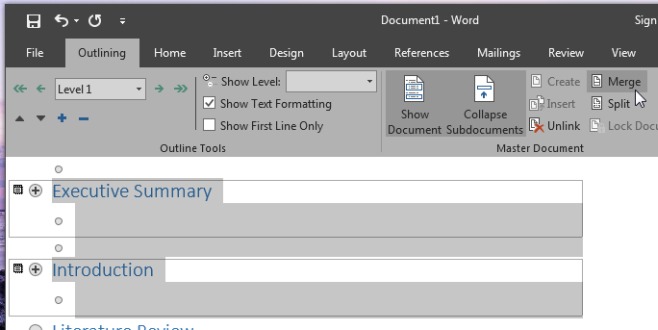
Ось і все! Ви можете повернутися до перегляду “Розмітка сторінки” та продовжити роботу над текстом. Повертайтеся до режиму “Структура” щоразу, коли потрібно додати або експортувати піддокументи. Ця функція є доступною у версіях MS Word 2007 та 2010.